Hvernig á að slökkva á Windows Defender í Windows 10/11

Windows Defender er ókeypis, innbyggt, alhliða vírusvarnarverkfæri með áreiðanlega vörn. Hins vegar eru nokkrir gallar við notkun þess. Það er
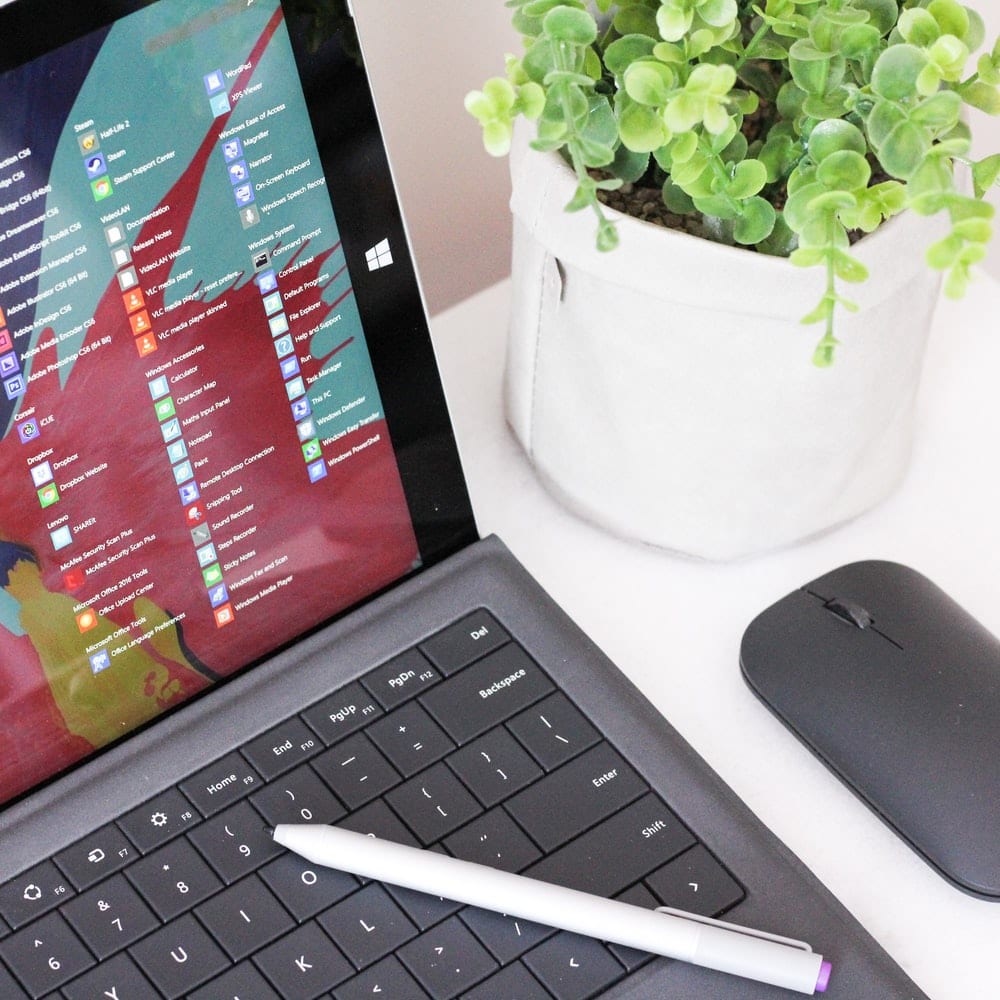
Hugbúnaðarbílstjóri er hluti af hugbúnaðinum sem veitir viðmót. Það stjórnar eða stjórnar ákveðnu viðmóti á lægra stigi. Það veitir hugbúnaðinn leið til að eiga samskipti við sérstakan vélbúnað eða þjónustu á lágu stigi. Ef ökumaðurinn er ætlaður til að stjórna vélbúnaði, þá er hann kallaður tækjastjóri.
Tækjastjórinn gerir stýrikerfi tölvu eða annarra forrita kleift að fá aðgang að aðgerðum vélbúnaðarins án þess að þurfa að vita nákvæmar upplýsingar um vélbúnaðinn sem notaður hefur verið. Ökumenn þjóna sem þýðendur milli tækisins og stýrikerfisins sem notar tækið.
Stærsti kosturinn við að nota rekla er að það gerir forriturum kleift að skrifa kóða á háu stigi, sama hvaða tæki notandinn mun vinna með. Til dæmis gæti háttsettur kóði til að vinna með raðtengi verið að „taka á móti gögnum“ eða „senda gögn“. Windows stýrikerfi getur lesið og skrifað á hvaða glampi drif sem er vegna þess að ökumaðurinn getur þýtt kóðann yfir á tungumál sem flash drifið getur skilið.
Það eru hundruðir jaðartækja sem geta tengst tölvu. Allir nota þeir rekla sem gera óaðfinnanleg samskipti. Sum forrit tækjarekla fyrir tengi eru prentarar, hljóðkort, netsnúrur, myndbreytir, ytri geymslutæki eins og harða diskar og disklingar, myndskanna, stafrænar myndavélar o.s.frv.
Uppsetningarpakkinn af Microsoft Windows 10 kemur með öllum helstu rekla sem þarf til að nota tölvuna. Hins vegar gæti bílstjóri bilað og þú gætir ekki lengur framkvæmt sumar aðgerðir, eins og að nota prentarann. Stundum getur einfalt „slökkva“ og „virkja“ ökumanninn lagað vandamálið, þannig að allir tölvunotendur verða að minnsta kosti að vita hvernig á að fá aðgang að ökumönnum á tölvunni sinni. Í tilgangi þessarar greinar munum við einbeita okkur að Windows 10.
Aðferðirnar til að fá aðgang að reklanum eru svipaðar fyrir allar útgáfur af Windows, með örfáum afbrigðum. Fylgdu skrefunum hér að neðan til að fá aðgang að reklum þínum á Windows 10.
Fyrsta skrefið er að komast í Windows stillingarnar þínar . Þú getur farið í stillingar með því að smella á gluggatáknið lengst til vinstri á verkefnastikunni. Ef það er ekki staðsett þar geturðu líka fengið aðgang að stillingum með því að banka á Windows takkann. Þetta mun koma upp Windows valmyndinni. Smelltu síðan á leitartáknið (stækkunarglerið). Sláðu inn „stillingar“ í leitarstikunni. Windows mun birta stillingar í leitarniðurstöðunni. Smelltu á það til að opna heimasíðu stillingarinnar.

Á heimasíðu stillinga, efst á síðunni, er leitarstika. Smelltu á leitarstikuna og sláðu inn „Stjórnborð“. Windows leitar sjálfkrafa og sýnir stjórnborðið í leitarniðurstöðu. Smelltu á það til að opna stjórnborðið. Það mun opnast á heimasíðu stjórnborðsins.

Á heimasíðu stjórnborðsins, smelltu á „Vélbúnaður og hljóð“. Það er í miðju til vinstri á síðunni. Vélbúnaður og hljóð opnast fyrir hin ýmsu tæki sem eru tengd við tölvuna.

Næsta skref er að fara í "Device Manager." Tækjastjórnun er staðsett efst til vinstri á síðunni. Smelltu á það til að opna. Ef þú ert ekki skráður inn sem stjórnandi geturðu ekki gert breytingar undir Tækjastjórnun. Þú getur aðeins skoðað þær.

Tækjastjórnun opnast til að birta lista yfir rekla sem eru uppsettir á tölvunni. Ökumenn eru undir mismunandi flokkum. Til að opna flokk, smelltu á örina við hlið flokksins.
Ef þú ert skráður inn sem stjórnandi geturðu slökkt á reklum með því að smella á hann og smella á óvirkja efst í glugganum. Þú getur líka virkjað það með því að smella á ökumanninn og velja virkja efst í glugganum. Ef þú ert ekki með stjórnandaaðgang og grunar að einhver bílstjórinn þinn sé bilaður er best að hafa samband við upplýsingatækniþjónustu til að fá aðstoð. Þeir geta vandað tölvuna þína almennilega fyrir þig.
Ef þú hefur fylgt ofangreindum skrefum ættir þú að hafa fengið aðgang að reklanum þínum núna. Athugið samt að ökumenn eru ekki staður til að skipta sér af. Ef þú eyðir bílstjóri fyrir mistök þýðir það að tölvan þín getur ekki framkvæmt þá aðgerð sem bílstjórinn var úthlutað til. Til dæmis, ef þú eyðir reklum hátalaranna, munu hátalararnir á tölvunni þinni ekki lengur virka. Svo vertu varkár þegar þú nálgast ökumenn og vertu viss um að þú sért að gera.
Windows Defender er ókeypis, innbyggt, alhliða vírusvarnarverkfæri með áreiðanlega vörn. Hins vegar eru nokkrir gallar við notkun þess. Það er
Með aukinni notkun tækni í menntun og daglegu lífi fjölgar þeim börnum sem nota síma, spjaldtölvur eða tölvur. Þar af leiðandi meira
DPI (punktar á tommu) er einn mikilvægasti eiginleiki músarinnar þinnar. Því hærra sem það er, því hraðar mun merkið þitt hreyfast á skjánum.
Microsoft Windows hefur fengið mikla endurnýjun í gegnum árin, sum hver leiddi til meiri breytingar en önnur. Þessa dagana eru flestir tölvunotendur að keyra Windows
Þú hefur nýlokið við að tala við vin sem er með nýtt símanúmer. En áður en þú hefur náð að vista það í tengiliðunum þínum hrynur síminn þinn. Hvenær
Það er skemmtilegt að nota Mac og Android saman þar til þú þarft að gera eitthvað eins og að færa skrár á milli þeirra. Sem betur fer eru nokkrar aðferðir tiltækar til að deila
Langar þig alltaf að bæta þínum eigin rekla við listann yfir fyrirfram uppsetta rekla innan Microsoft Windows. Þú getur auðveldlega gert það með þessum skrefum.
Það er ekkert verra en að kveikja á Windows tölvunni þinni aðeins til að komast að því að tækið þitt virkar ekki eins og búist var við. Til dæmis, þegar þú getur ekki einu sinni skráð þig
Lærðu hvernig á að stjórna baklýsingu lyklaborðsins eins og atvinnumaður í Windows 11 með flýtilykla eða forritum í þessari handbók.
Þegar Microsoft tilkynnti Windows 10 Mobile, lofaði það einnig að forritarar gætu sársaukalaust flutt iOS og Android forritin sín í notkun þess







